Se Discord è bloccato nella schermata di connessione, puoi seguire la nostra guida alla risoluzione dei problemi per risolverlo. Esistono molte cause per questo problema, il che significa che dovremo passare uno alla volta in ogni fase della risoluzione dei problemi fino a quando non sarà risolto.
Inizieremo prima con le correzioni più semplici, ma ci siamo assicurati per includere eventuali correzioni, quindi se hai avuto problemi con Discord non connesso, dovresti risolvere i tuoi problemi dopo aver provato ogni passaggio in questa guida.
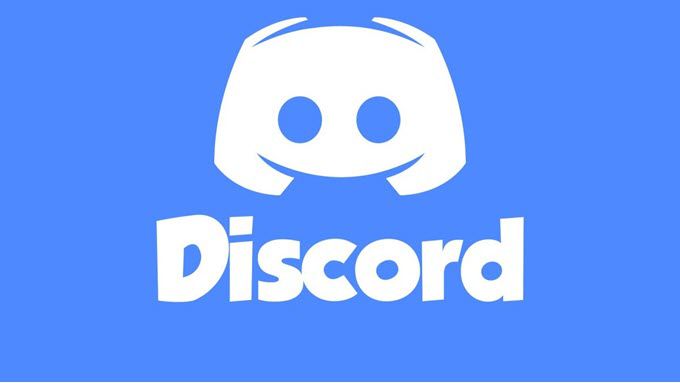
Verifica problemi di interruzione
Il primo cosa che puoi fare quando Discord è bloccato durante la connessione è verificare se ci sono problemi di interruzione attuali. Se il server Discord presenta problemi, non sarai in grado di superare la schermata di connessione. Visita status.discordapp.com per vedere lo stato corrente del server.
La pagina che vedi mostrerà gli ultimi 90 giorni: puoi passare con il mouse su qualsiasi barra gialla o rossa per vedere maggiori dettagli. Le barre rosse indicano interruzioni e ciò può influire sulla capacità di accesso.
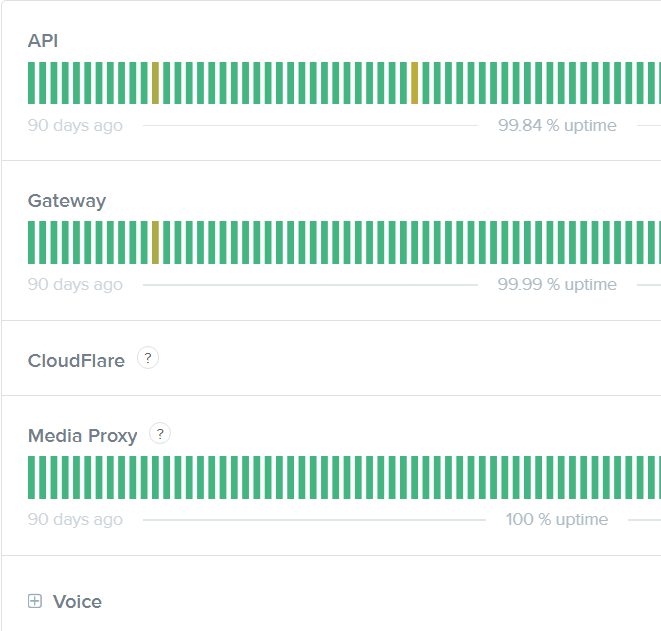
Se è presente un rosso barra all'estrema destra, o un annuncio di manutenzione qui, questo significa che c'è un'interruzione live oggi. Puoi visitare il Discord Twitter per gli aggiornamenti, ma a questo punto tutto ciò che puoi fare è attendere la risoluzione dei problemi del server.
Controlla le impostazioni di data e ora
Scegliere qualcosa di diverso dalle impostazioni automatiche di data e ora su Windows 10 può causare alcuni problemi con Discord che funziona correttamente. Anche se l'ora può apparire corretta, è meglio verificare di aver impostato l'ora per essere automatica.
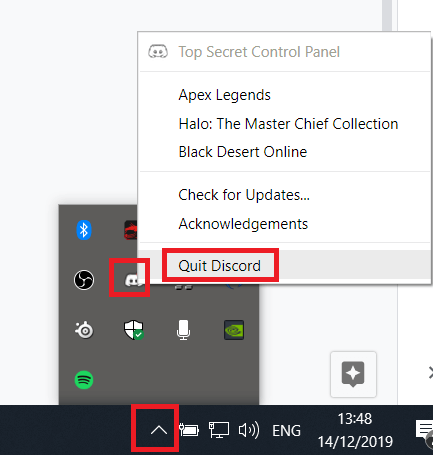
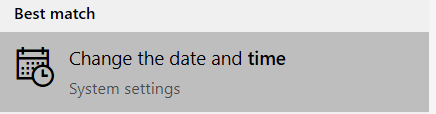
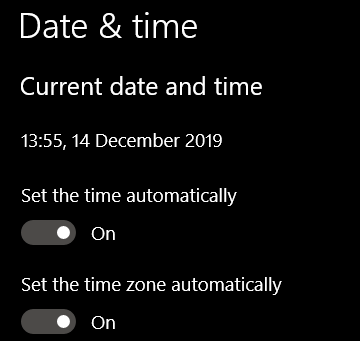
Esegui una scansione di Malwarebytes
È possibile che il malware ti stia bloccando dalla connessione a Discord. Puoi scarica Malwarebytes gratuitamente e quindi eseguire una scansione.
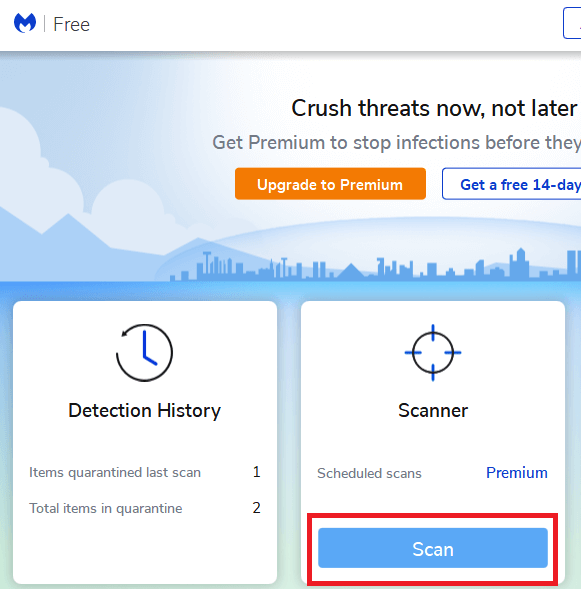
Una volta installato Malwarebytes, apri Malwarebytes e fai clic su Scansionenella dashboard principale. Attendere il termine della scansione. Se viene rilevato malware, mettilo in quarantena e riavvia il PC.
Prova a connetterti di nuovo a Discord. Se Discord è ancora bloccato sulla connessione, prova gli altri passaggi di seguito.
Disattiva proxy
I proxy devono essere disattivati per consentire a Discord di connettersi, quindi segui i passaggi seguenti per disabilitarli.
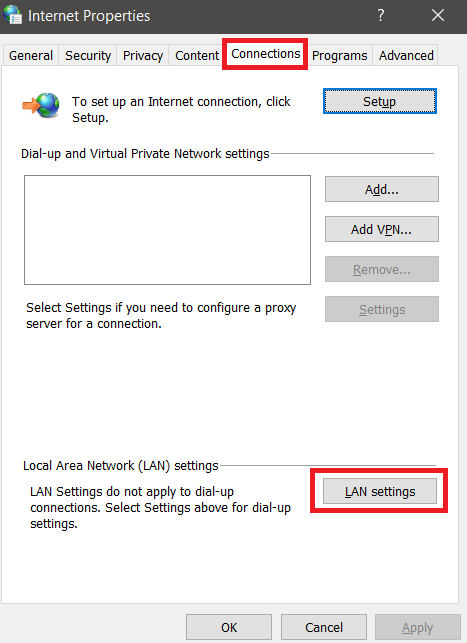

Cambia DNS
Discord funziona meglio quando si utilizza il DNS di Google o Cloudflare. Spiegheremo come puoi cambia il tuo DNS su Google.
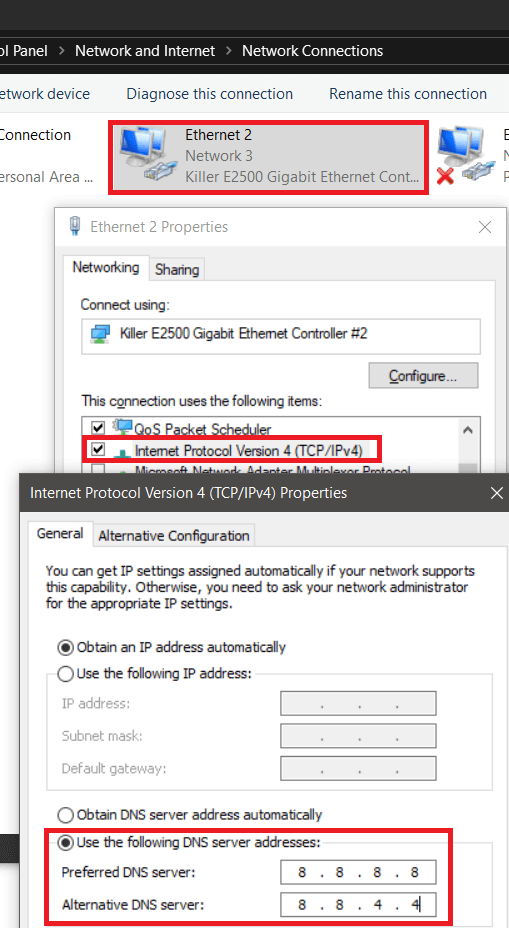
Ripeti i passaggi per Protocollo Internet versione 6ma inserisci 2001: 4860: 4860 :: 8888nella prima casella e 2001: 4860: 4860 :: 8844nella seconda casella.
Consenti Discord oltre il firewall
È necessario assicurarsi che Discord sia consentito nel firewall in modo che possa connettersi.
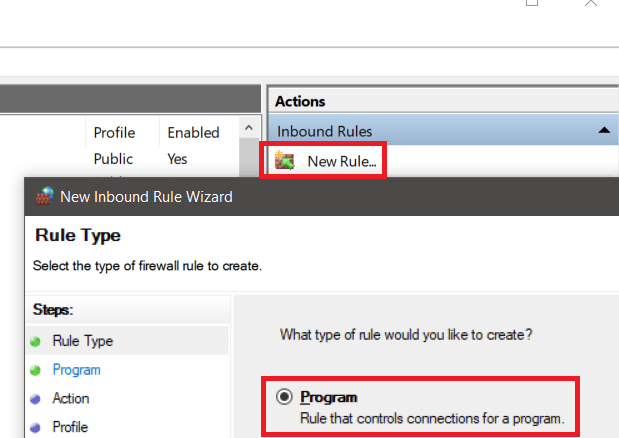
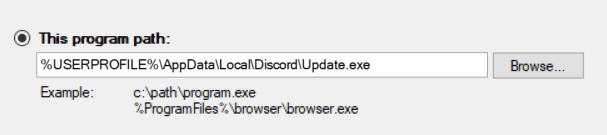
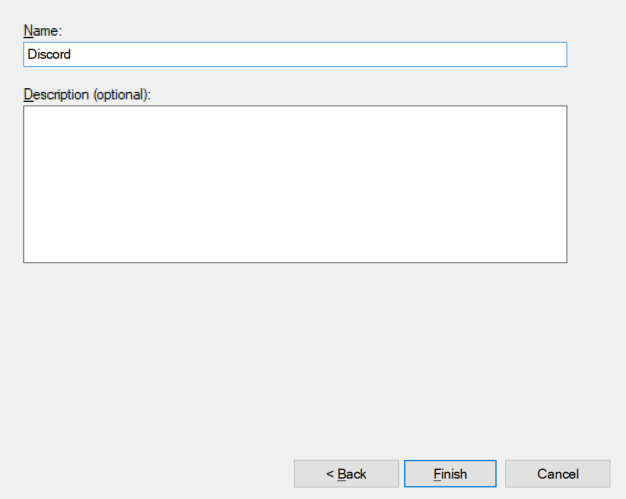
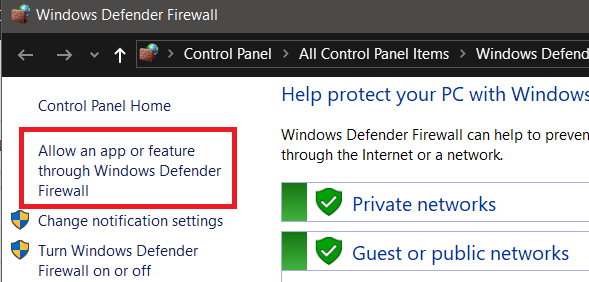
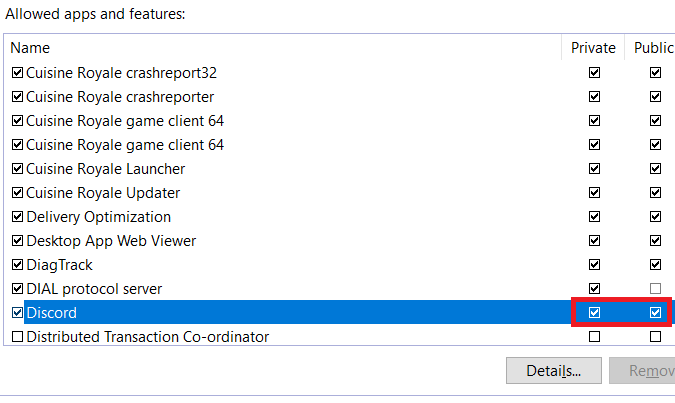
Se si utilizza un antivirus con un firewall aggiuntivo, è necessario consentire anche Discord in quel firewall. Questo di solito è semplice e può essere trovato nel tuo software antivirus. Se non riesci a trovarlo, puoi contattare il tuo supporto antivirus o cercare aiuto online.
Riepilogo e altri passaggi
Speriamo che uno di questi passaggi abbia aiutato voi per risolvere i vostri problemi con Discord rimanendo bloccato nella schermata di connessione. Se i problemi persistono, puoi prova a usare una VPN connetterti.
Alcuni utenti hanno commentato che ciò li ha aiutati a connettersi, ma Discord non ha dato ufficialmente questo consiglio. Puoi anche usa la loro pagina di supporto chiedere aiuto direttamente a Discord. In alternativa, puoi cercare software di chat di squadra alternativo.